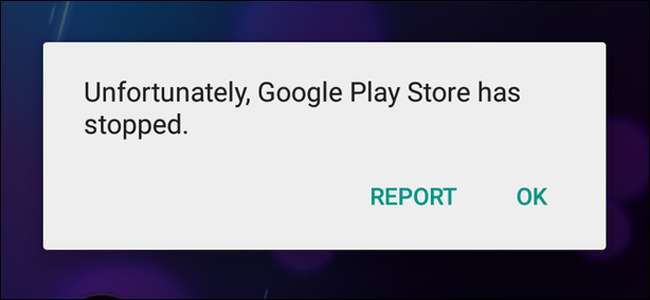
Tidak ada yang seburuk melihat pesan "Sayangnya, Google Play Store telah berhenti" ... setiap kali Anda membuka Store. Berikut yang harus dilakukan jika Play Store di ponsel atau tablet Anda terus mogok.
Hapus Cache dan / atau Data Play Store
Jika ada aplikasi yang ditutup paksa segera setelah Anda membukanya (atau tidak lama setelah itu), hal pertama yang ingin Anda coba adalah membersihkan cache aplikasi tersebut. Ini tidak selalu berhasil — pada kenyataannya, lebih sering daripada tidak itu mungkin tidak akan memperbaiki masalah — tetapi itu adalah hal pertama yang harus Anda coba karena ini menjaga semua data Anda yang terkait (info masuk, dll.) Di tempatnya.
Pertama, masuk ke menu Pengaturan perangkat Anda. Ini biasanya diakses dengan menyeret panel notifikasi ke bawah, lalu mengetuk ikon “roda gigi”.
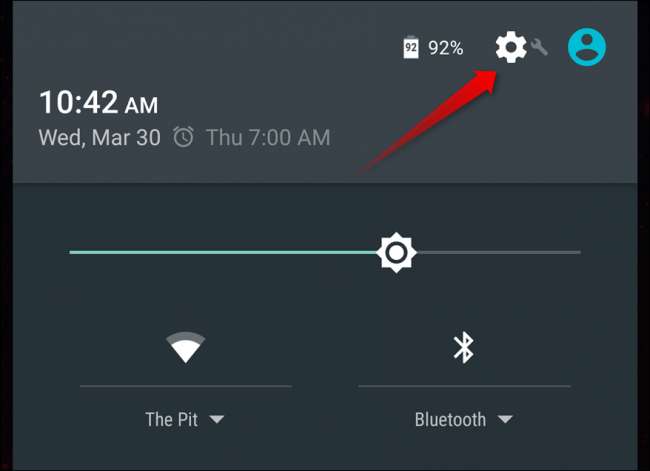
Gulir ke bawah ke kategori "Perangkat" dan pilih "Aplikasi". Ini akan membuka entri menu tempat Anda dapat mengontrol semua aplikasi yang diinstal pada perangkat.

Di Marshmallow, gulir ke bawah hingga Anda menemukan opsi "Google Play Store". Di Lollipop (dan yang lebih lama), geser ke tab "Semua", lalu temukan opsi "Google Play Store". Ketuk untuk membuka info aplikasi Play Store.
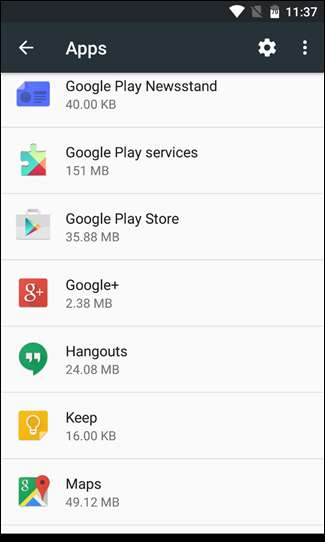

Akan ada beberapa opsi di sini, termasuk "Paksa Berhenti", "Nonaktifkan", dan bahkan mungkin yang bertuliskan "Copot pemasangan pembaruan". Lanjutkan dan ketuk "Paksa Berhenti", hanya untuk memastikannya tidak berjalan di latar belakang. Sebuah peringatan akan muncul memberi tahu Anda bahwa ini dapat menyebabkan aplikasi berperilaku tidak semestinya — cukup tekan "OK."

Di sinilah masalah menjadi sedikit rumit — bergantung pada versi Android yang Anda jalankan, Anda akan melihat opsi yang sangat berbeda. Kami akan menjelaskan Marshmallow dan Lollipop di sini, tetapi yang terakhir juga harus mencakup sebagian besar versi yang lebih lama (termasuk KitKat dan Jelly Bean).
Di Marshmallow, ketuk opsi "Penyimpanan", lalu ketuk tombol "Hapus Cache". Ini akan menghapus data cache Play Store, yang mungkin menyebabkan masalah FC (tutup paksa).

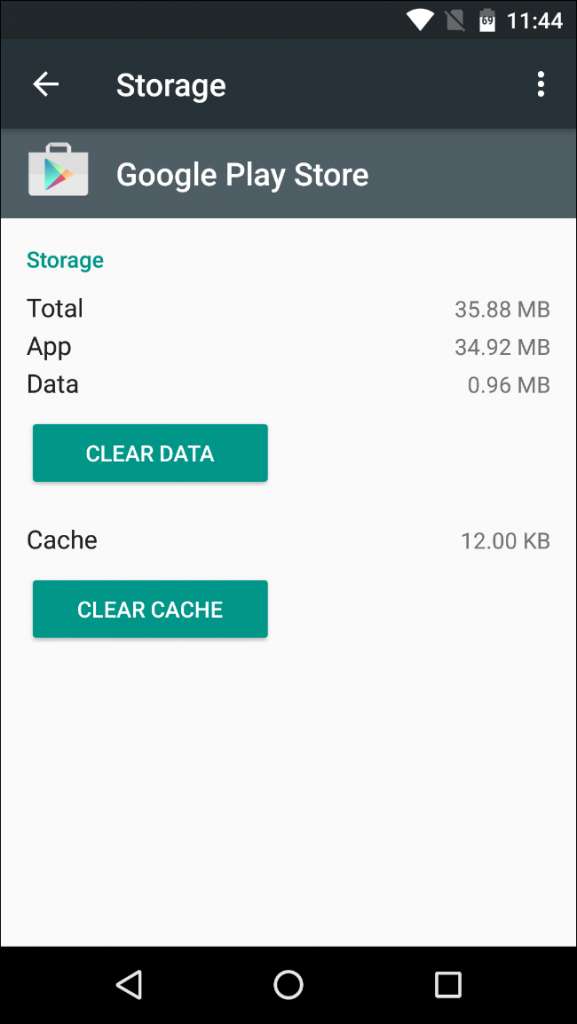
Di Lollipop, cukup gulir ke bawah layar sedikit dan tekan tombol "Clear Cache".

Coba buka Play Store. Jika masalah tutup paksa terus berlanjut, coba bersihkan data.
Ikuti petunjuk yang sama seperti di atas, tetapi alih-alih mengetuk tombol "Hapus Cache", tekan "Hapus Data". Perlu diingat bahwa tindakan ini akan menghapus semua info masuk dan dan data lainnya, jadi ini seperti memulai Play Store untuk pertama kalinya. Aplikasi yang Anda pasang akan terus berfungsi secara normal, dan aplikasi apa pun yang telah Anda beli akan tetap tersedia — ini tidak berpengaruh apa pun pada akun Google Anda, hanya aplikasi itu sendiri.
Setelah Anda menghapus datanya, coba buka aplikasi lagi. Ini secara teoritis harus terbuka dengan benar kali ini. Jika tidak, Anda memiliki satu opsi terakhir.
Instal Versi Terbaru Google Play Store
Dalam beberapa kasus, ada sesuatu yang salah sehingga menghapus data aplikasi dan cache tidak akan diperbaiki. Dalam hal ini, menginstal versi terbaru Play Store akan memperbaiki semuanya.
Sebelum Anda dapat menarik APK Play Store terbaru (Android Package Kit), Anda harus mengizinkan penginstalan "Sumber Tidak Dikenal". Untuk melakukan ini, kembali ke menu Pengaturan.
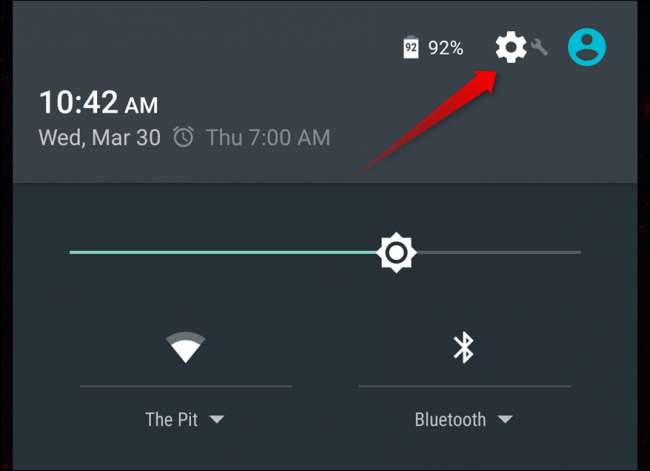
Sesampai di sana, gulir ke bawah ke bagian "Pribadi", dan ketuk opsi "Keamanan".
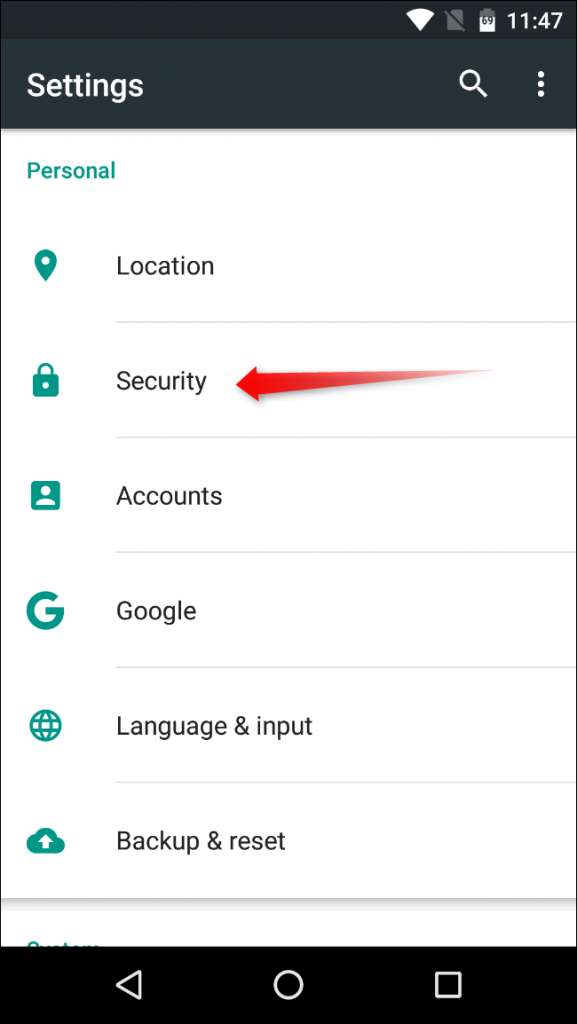
Gulir ke bawah sedikit, sampai Anda melihat opsi "Sumber Tidak Dikenal". Alihkan penggeser untuk mengaktifkan pemasangan aplikasi yang diunduh dari web.
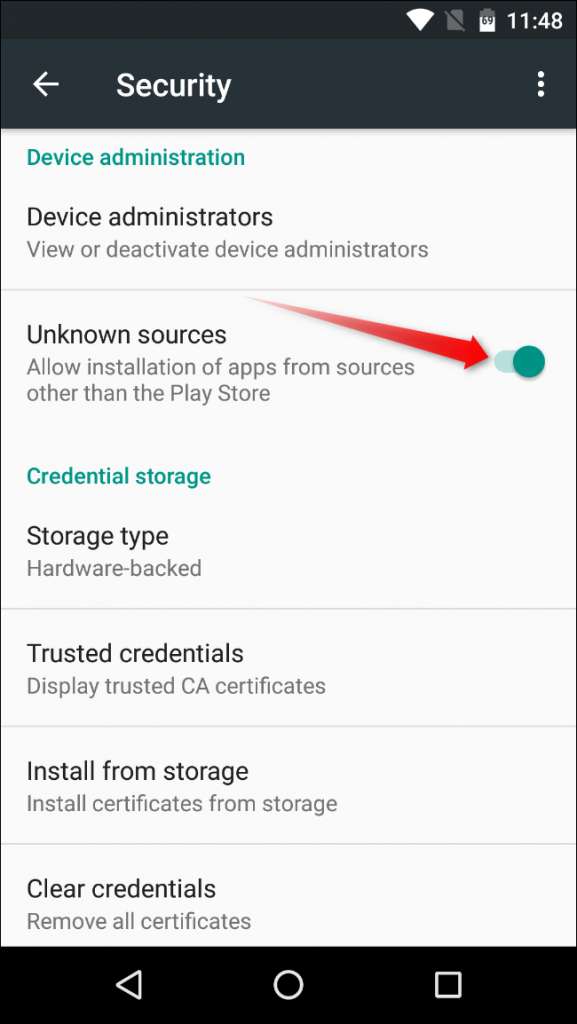
Peringatan akan ditampilkan yang memberi tahu Anda bahwa ini bisa menjadi praktik berbahaya yang dapat membahayakan data pribadi Anda. Meski akurat, memasang aplikasi pihak ketiga — atau "sideload", demikian sebutannya — adalah praktik yang aman selama Anda instal sesuatu dari sumber tepercaya. Jadi ketuk "OK" untuk mengaktifkan fitur tersebut.
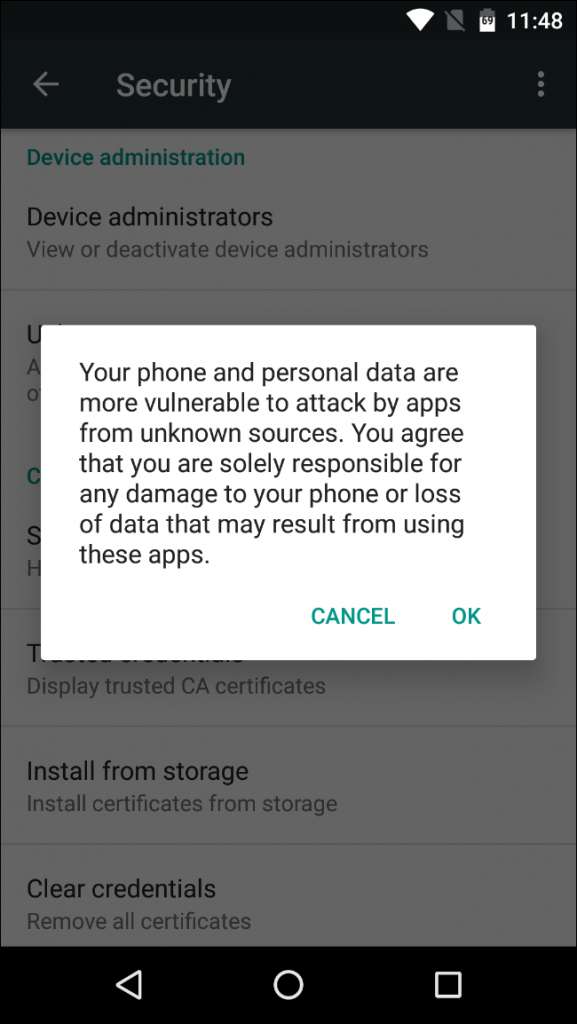
Setelah selesai, kembali ke layar beranda dan buka browser web pilihan Anda. Dalam kasus ini, kami menggunakan Chrome untuk Android.
Ketuk bilah alamat (di atas), dan menuju ke www.apkmirror.com . Ini adalah situs web yang sangat tepercaya yang mencerminkan APK yang biasanya ditemukan di Google Play — hanya aplikasi gratis yang tersedia (tidak ada konten berbayar), dan setiap aplikasi diverifikasi sebagai sah sebelum diizinkan di situs.

Di bagian atas halaman, ketuk ikon kaca pembesar, yang membuka menu pencarian. Ketik "Play Store" dan tekan enter untuk mencari situs.
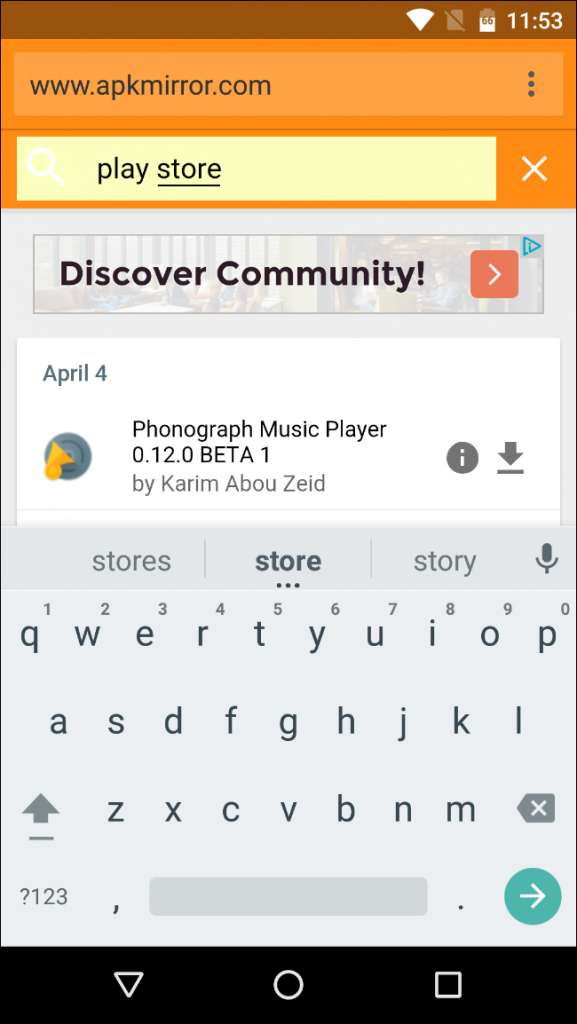
Opsi pertama di laman ini adalah versi terbaru Play Store yang tersedia untuk diunduh. Ketuk panah bawah untuk membuka halaman unduhan Play Store.

Gulir sedikit ke bawah halaman sampai Anda melihat tombol "Download". Jika Anda mengkhawatirkan keamanan unduhan, Anda dapat mengetuk tautan "Terverifikasi aman untuk dipasang (baca lebih lanjut)", yang akan membuka kotak dialog kecil dengan informasi tentang tanda tangan kriptografi dan legitimasi aplikasi. Setelah rasa penasaran Anda terpenuhi, ketuk tombol "Download" untuk menarik APK dari situs.


Jika ini pertama kalinya Anda mengunduh sesuatu di Marshmallow, Anda mungkin mendapatkan munculan yang meminta Anda untuk mengizinkan Chrome (atau browser apa pun yang Anda gunakan) mengakses file media Anda. Tekan "OK" untuk menarik unduhan.

Dialog lain akan muncul di bagian bawah layar yang meminta Anda untuk memverifikasi unduhan. Tap "Oke".
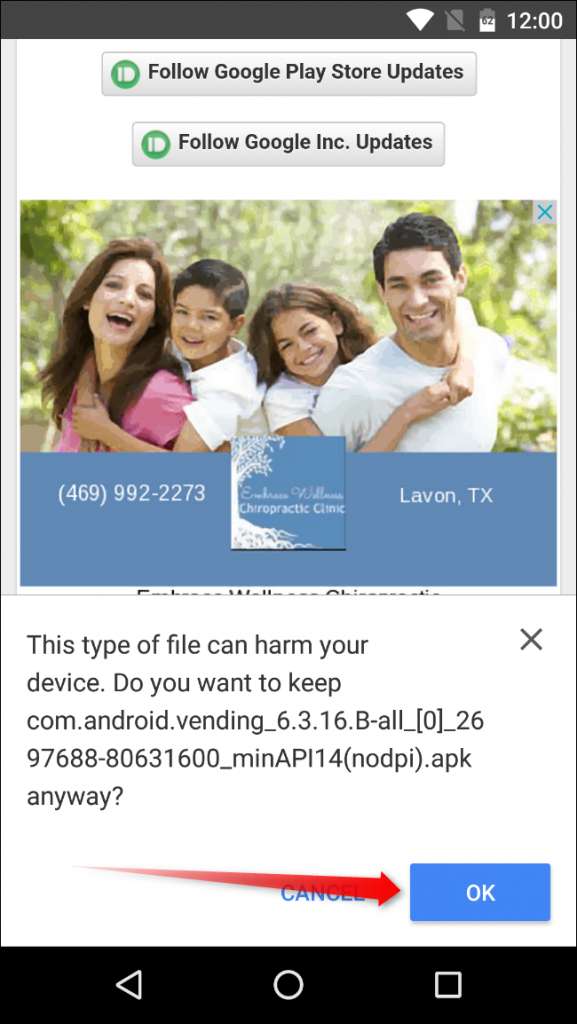
Setelah aplikasi selesai diunduh (tidak perlu waktu lama), Anda akan menemukannya di bayangan pemberitahuan. Cukup ketuk untuk memulai proses instalasi.

Jika, karena alasan tertentu, mengetuk notifikasi tidak membuka penginstal aplikasi, Anda dapat menemukannya di folder Unduhan, yang dapat diakses melalui pintasan di baki aplikasi.


Setelah penginstal berjalan, tekan saja "Instal" untuk memulai proses. Ini mungkin atau mungkin tidak menampilkan munculan yang meminta Anda untuk mengizinkan Google memeriksa perangkat untuk masalah keamanan — Anda dapat memilih untuk menerima atau menolak, meskipun saya biasanya hanya membiarkannya terus karena saya ingin membantu Google.

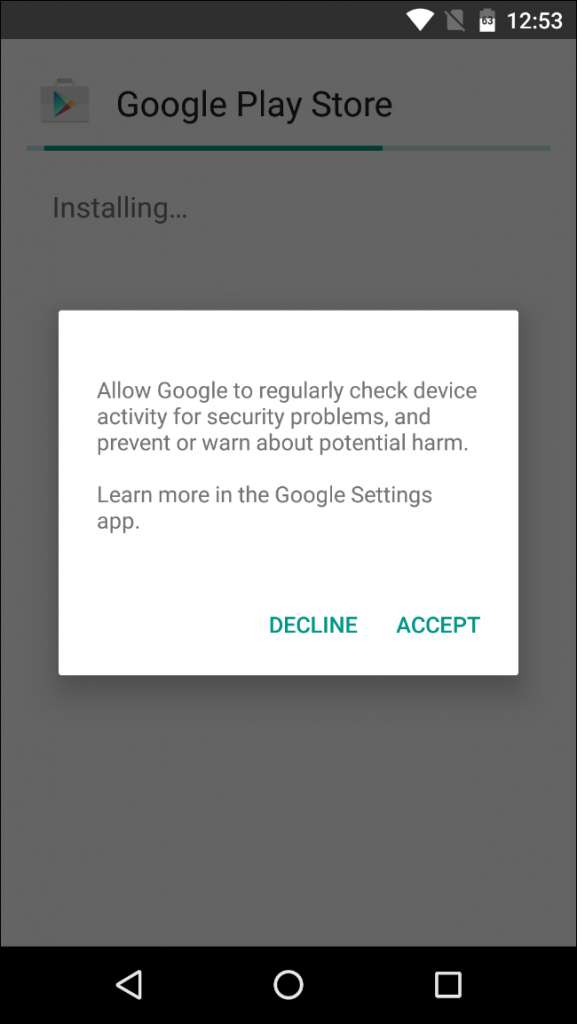
Setelah penginstal selesai — dan perlu diingat bahwa mungkin perlu beberapa menit untuk menyelesaikan proses penginstalan — cukup ketuk "Buka" untuk menjalankan Play Store terbaru.

Dengan sedikit keberuntungan, itu akan terbuka tanpa menutup paksa.
Metode pembersihan data / cache aplikasi di atas pada dasarnya dapat digunakan pada apa pun yang diinstal pada perangkat Android Anda, yang berguna jika aplikasi lain mengalami masalah. Demikian pula, jika itu tidak menyelesaikan masalah, cukup copot pemasangan aplikasi dan pasang kembali dari Google Play.







